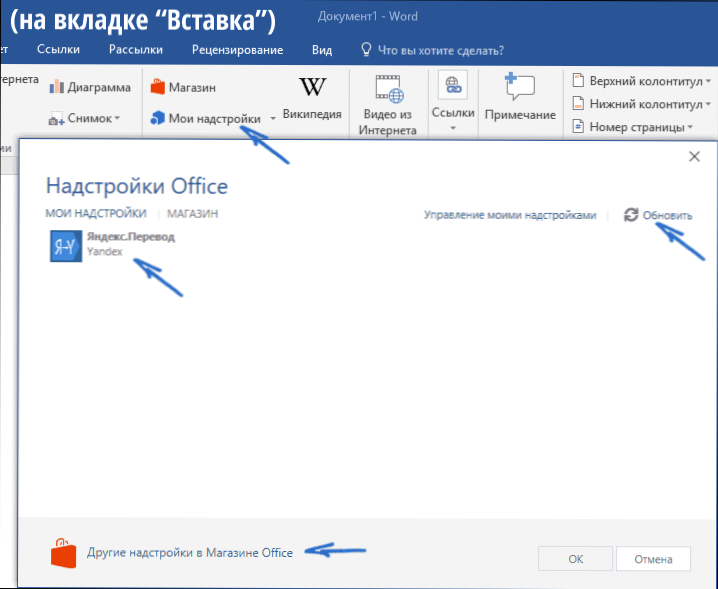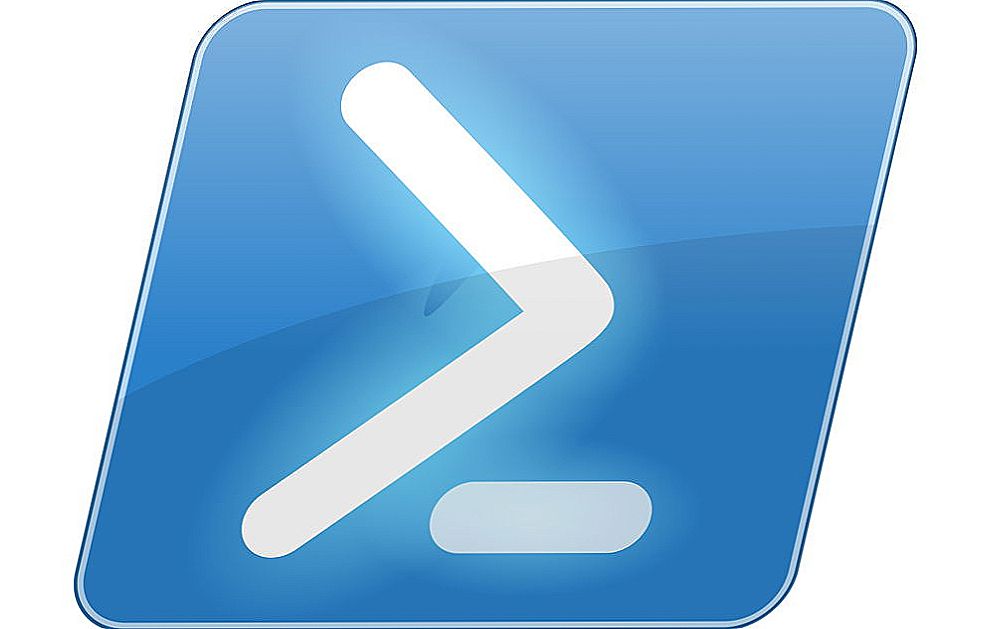Neki korisnici sustava Microsoft Office znaju koje su dodatke za Word, Excel, PowerPoint i Outlook, a ako postavljaju takvo pitanje, obično ima znak: što je Office Addin u mojim programima.
Neki korisnici sustava Microsoft Office znaju koje su dodatke za Word, Excel, PowerPoint i Outlook, a ako postavljaju takvo pitanje, obično ima znak: što je Office Addin u mojim programima.
Dodatni su programi posebni moduli (dodatke) za Microsoftov uredski softver koji proširuju funkcionalnost, neku vrstu analoga "Proširenja" u pregledniku Google Chrome s kojim poznaju mnogo više ljudi. Ako vam nedostaju neke funkcionalnosti u uredskom softveru koji koristite, postoji vjerojatnost da će se potrebne funkcije implementirati u dodacima treće strane (neki su primjeri navedeni u članku). Vidi također: Najbolji besplatni ured za Windows.
Unatoč činjenici da su dodaci Officeu (addini) pojavili dosta davno, oni će se pretraživati, instalirati i koristiti samo za najnovije verzije uredskih programa Mikrosft - 2013, 2016 (ili Office 365) iz službenog izvora.
Trgovina dodacima za Office
Da biste pronašli i instalirali dodatke za Microsoft Office, tu je odgovarajuća službena trgovina za ove dodatke - https://store.office.com (većina dodataka je besplatna).
Sve dostupne dodatke u trgovini razvrstavaju se prema programima - Word, Excel, PowerPoint, Outlook i drugi, kao i po kategoriji (opseg).

S obzirom na činjenicu da mnogi ljudi ne upotrebljavaju dodatke, postoji i nekoliko recenzija o njima.Osim toga, nisu svi ruski opisi. Ipak, možete pronaći zanimljive, neophodne i ruske dopune. Jednostavno možete pretraživati po kategoriji i programu, ili možete koristiti pretraživanje ako znate što vam je potrebno.
Instaliranje i upotreba dodataka
Da biste instalirali dodatke, morate se prijaviti na Microsoft račun kako u Office Storeu tako iu uredskim aplikacijama na računalu.

Nakon toga, odabirom željenog dodatka, jednostavno kliknite "Dodaj" da biste ga dodali u svoje aplikacije za ured. Kada je dodavanje dovršeno, vidjet ćete upute o tome što dalje. Njegova suština je sljedeća:
- Pokrenite program Office za koji je dodatak instaliran (trebali biste biti prijavljeni s istim računom, gumb "Prijava" u gornjem desnom kutu Officea 2013 i 2016.).
- Na izborniku "Umetni" kliknite "Moje dodatke", odaberite željeni (ako se ništa ne prikaže, a zatim na popisu svih dodataka kliknite "Ažuriraj").
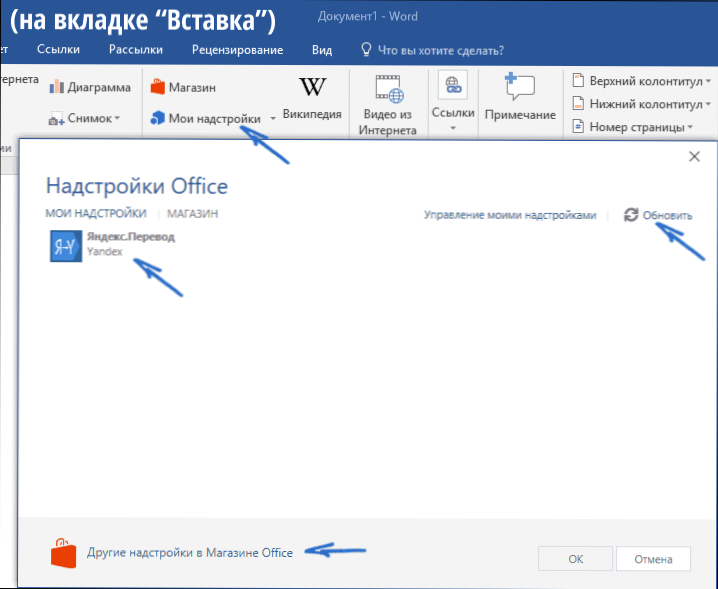
Daljnje radnje ovise o specifičnom dodatku i onim funkcijama koje ona pruža, od kojih mnogi sadrže ugrađenu pomoć.
Na primjer, testirani Yandex prevoditelj prikazan je kao zasebna ploča u Microsoft Wordu s desne strane, kao u snimci zaslona.

Drugi dodatak, koji služi za stvaranje prekrasnih grafikona u programu Excel, ima tri gumba u svom sučelju s kojim možete odabrati podatke iz tablice, prilagoditi prikaz i druge parametre.

Što su dodati
Za početak, primijetit ću da nisam Word, Excel ili PowerPoint guru, međutim, siguran sam da za one koji imaju puno produktivnog rada s ovim softverom, bit će korisne opcije za dodatke koji mogu dopustiti da nove funkcije budu implementirane na poslu ili učinkovitije.
Među zanimljivim stvarima koje sam uspio otkriti, nakon kratkog proučavanja asortimana trgovine:
- Emoji Tipkovnice za Word i PowerPoint (pogledajte Emoji Tipkovnica).
- Dodaci za upravljanje zadacima, kontaktima, projektima.
- Priručnik za treće strane (fotografije i slike) za Word i PowerPoint prezentacije, pogledajte dodatak za Pickit Presentation Images (ovo nije jedina mogućnost, postoje i drugi - na primjer, Pexels).
- Testovi i ankete ugrađene u PowerPoint prezentacije (vidi Ficus, postoje druge opcije).
- Sredstva za ugradnju videozapisa na usluzi YouTube u prezentacijama programa PowerPoint.
- Mnoge dodatke za grafičke grafikone i grafikone.
- Prilagodljiva automatska sekretarica za Outlook (odgovor na pošte besplatan, ali samo za korporativni Office 365, kako ga razumijem).
- Sredstva za rad s elektroničkim potpisima za pisma i dokumente.
- Popularni prevoditelji.
- Generator QR kodova za Office dokumente (QR4Office dodatak).
Ovo nije potpuni popis značajki koje su dostupne s dodatkom za Office. Da, i ovaj pregled ne želi opisati sve značajke ili dati potpune upute o korištenju bilo kojeg dodatka.
Cilj je drugačiji - privući pozornost korisnika sustava Microsoft Office na samu činjenicu da se mogu instalirati, mislim da će među njima biti oni kojima će to biti korisno.